Tutorial: transformar os dados com a FPGA do Azure Stack Edge Pro
Importante
Os dispositivos FPGA do Azure Stack Edge Pro atingirão o fim da vida útil em fevereiro de 2024. Se você estiver considerando novas implantações, recomendamos que explore os dispositivos de GPU do Azure Stack Edge Pro 2 ou a GPU do Azure Stack Edge Pro para suas cargas de trabalho.
Este tutorial descreve como configurar uma função de computação no dispositivo da FPGA do Azure Stack Edge Pro. Depois que você configura a função de computação, a FPGA do Azure Stack Edge Pro pode transformar os dados antes de enviá-los ao Azure.
Esse procedimento pode levar cerca de 10 a 15 minutos para ser concluído.
Neste tutorial, você aprenderá como:
- Configurar a computação
- Adicionar compartilhamentos
- Adicionar um módulo de computação
- Verificar a transformação e a transferência de dados
Pré-requisitos
Antes de configurar uma função de computação no dispositivo da FPGA do Azure Stack Edge Pro, verifique se:
- Você ativou o dispositivo da FPGA do Azure Stack Edge Pro conforme descrito em Conectar, configurar e ativar a FPGA do Azure Stack Edge Pro.
Configurar a computação
Para configurar a computação na FPGA do Azure Stack Edge Pro, você criará um recurso do Hub IoT.
No portal do Azure do recurso do Azure Stack Edge, acesse Visão geral. No painel direito, selecione IoT Edge.
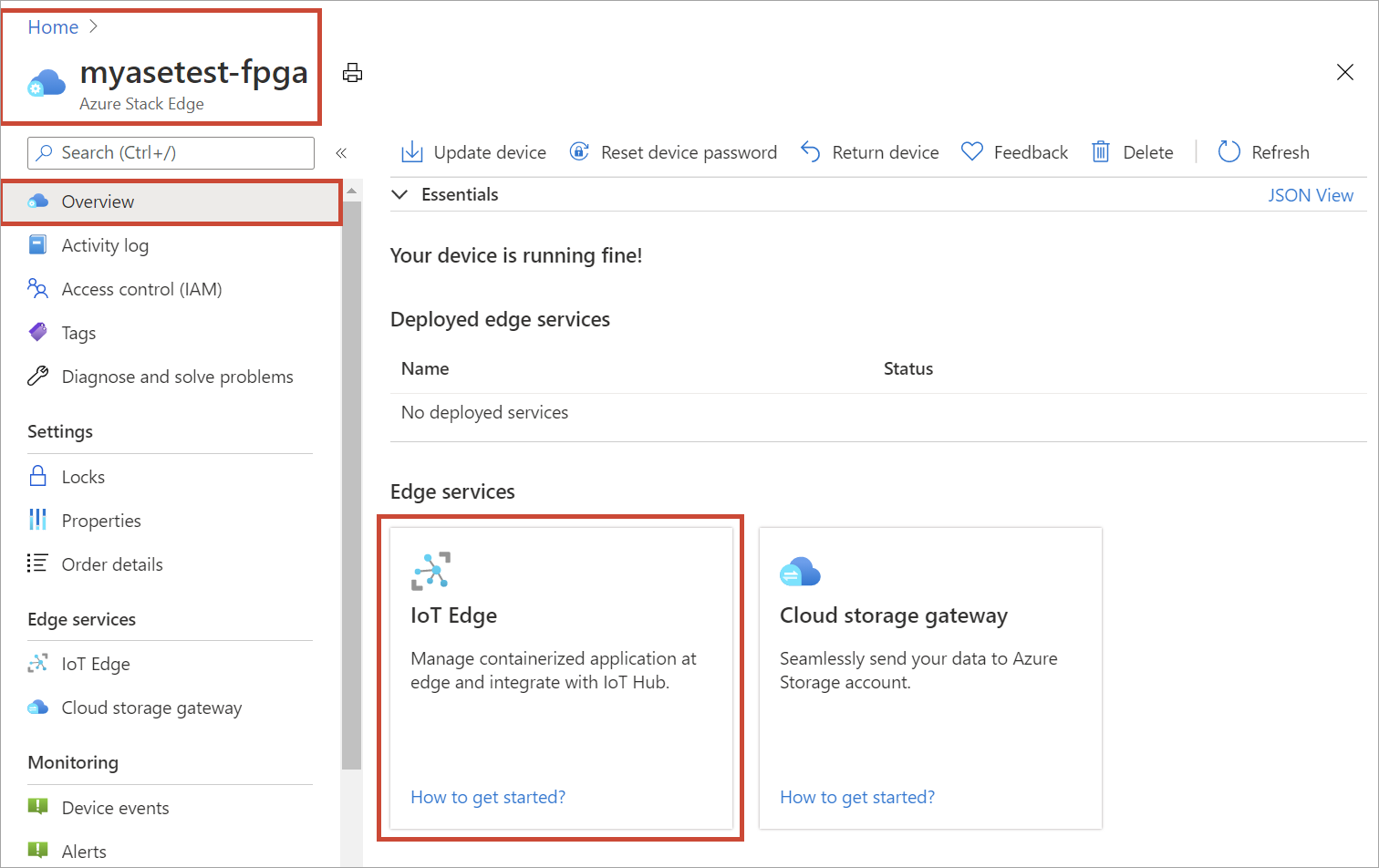
No bloco Habilitar IoT Edge, selecione Adicionar. Isso habilita o serviço do IoT Edge que lhe permite implantar os módulos do IoT Edge localmente em seu dispositivo.
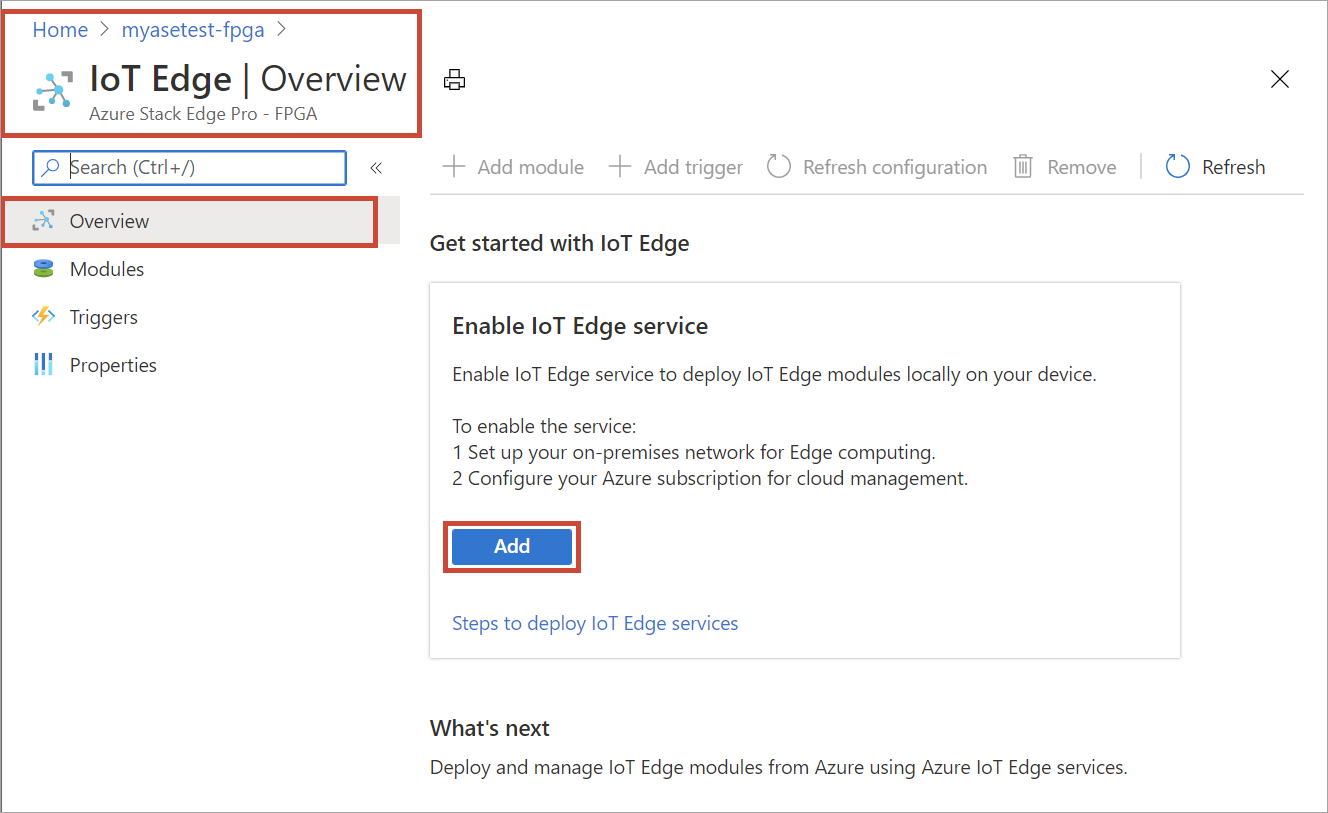
Na folha Criar serviço do IoT Edge, insira o seguinte:
Campo Valor Subscription Selecione uma assinatura para o recurso do Hub IoT. Você pode usar a mesma assinatura usada pelo recurso Azure Stack Edge. Grupo de recursos Selecione um grupo de recursos para o recurso do Hub IoT. Você pode usar o mesmo grupo de recursos usado pelo recurso do Azure Stack Edge. Hub IoT Escolha Novo ou Existente.
Por padrão, uma camada Standard (S1) é usada para criar um recurso de IoT. Para usar um recurso de IoT de Camada gratuita, crie um e, em seguida, selecione o recurso existente.
Em cada caso, o recurso do Hub IoT usa a mesma assinatura e o mesmo grupo de recursos usados pelo recurso do Azure Stack Edge.Nome Insira um nome para o recurso do Hub IoT. 
Selecione Examinar + criar. A criação do recurso do Hub IoT leva alguns minutos. Depois da criação do recurso do Hub IoT, a visão geral é atualizada para indicar que o serviço IoT Edge está em execução.
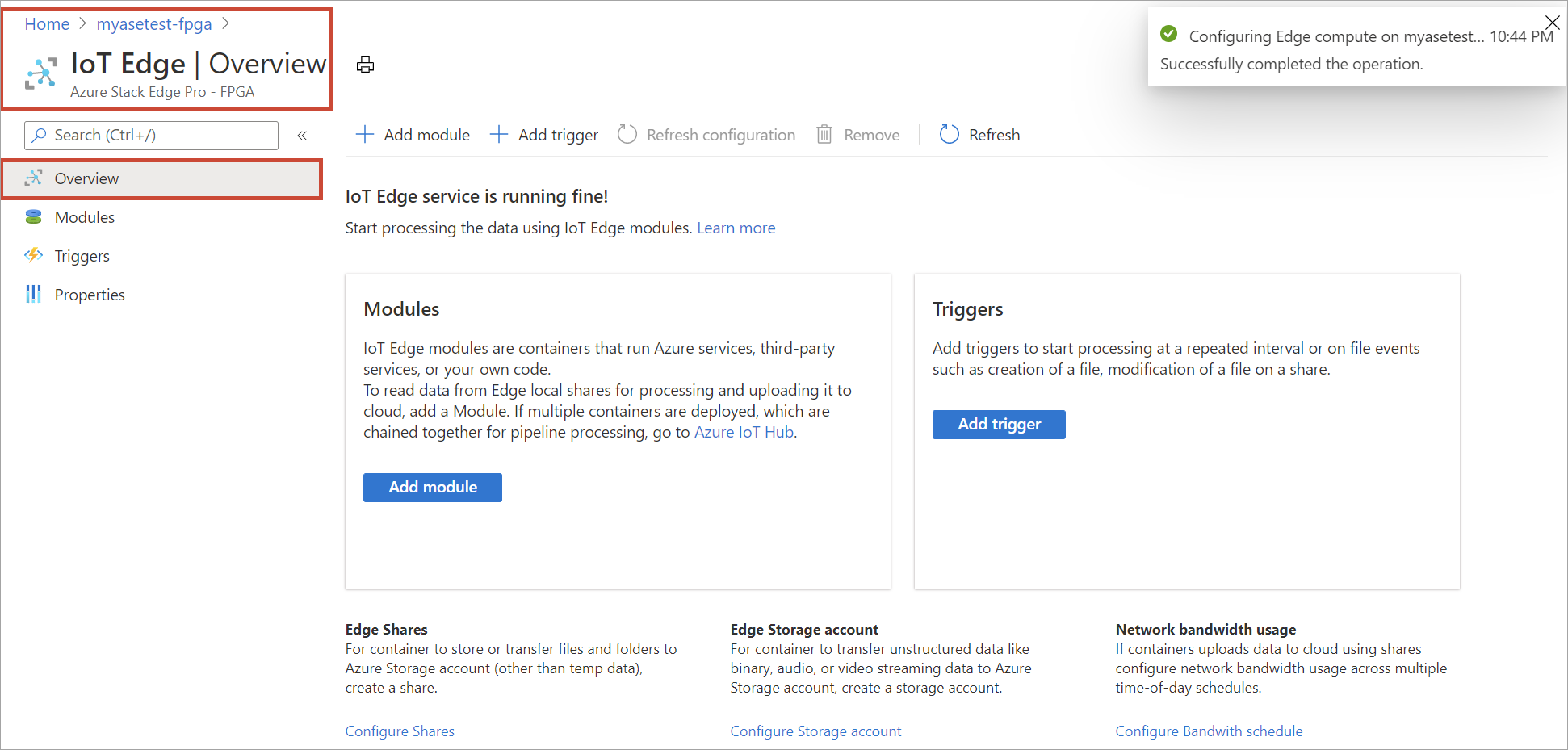
Quando o serviço de IoT Edge é configurado no dispositivo de borda, ele cria dois dispositivos: um dispositivo IoT e um dispositivo IoT Edge. Os dois dispositivos podem ser exibidos no recurso do Hub IoT. Um runtime do IoT Edge também está em execução no dispositivo do IoT Edge. No momento, somente a plataforma Linux está disponível para o dispositivo IoT Edge.
Para confirmar que a função de Computação de borda foi configurada, selecione Serviço IoT Edge > Propriedades e veja o dispositivo IoT e o dispositivo do IoT Edge.
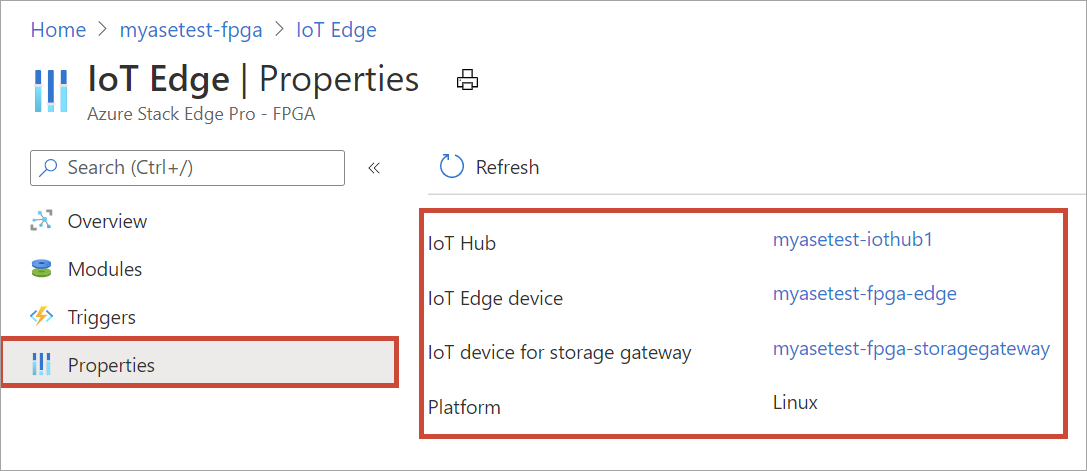
Adicionar compartilhamentos
Para a implantação simples neste tutorial, você precisará de dois compartilhamentos: um compartilhamento do Edge e outro compartilhamento local do Edge.
Adicione um compartilhamento do Microsoft Edge no dispositivo seguindo as seguintes etapas:
Em seu recurso do Azure Stack Edge, acesse IoT Edge > Compartilhamentos.
Na barra de comandos, selecione + Adicionar compartilhamento.
Na folha Adicionar compartilhamento, forneça o nome do compartilhamento e selecione o tipo de compartilhamento.
Para montar o compartilhamento do Microsoft Edge, marque a caixa de seleção Usar o compartilhamento com a computação de borda.
Selecione a Conta de armazenamento, o Serviço de armazenamento, um usuário existente e, em seguida, selecione Criar.

Se você criou um compartilhamento NFS local, use a seguinte opção de comando rsync (compartilhamento remoto) para copiar os arquivos no compartilhamento:
rsync <source file path> < destination file path>Para obter mais informações sobre o comando rsync, acesse a Documentação do rsync.
O compartilhamento do Microsoft Edge será criado, e você receberá uma notificação de êxito na criação. A lista de compartilhamento pode ser atualizada, mas você deve aguardar a criação do compartilhamento ser concluída.
Adicione um compartilhamento local do Microsoft Edge no dispositivo do Microsoft Edge repetindo todas as etapas da etapa anterior e marcando a caixa de seleção Configurar como o compartilhamento local do Microsoft Edge. Os dados no compartilhamento local permanecem no dispositivo.
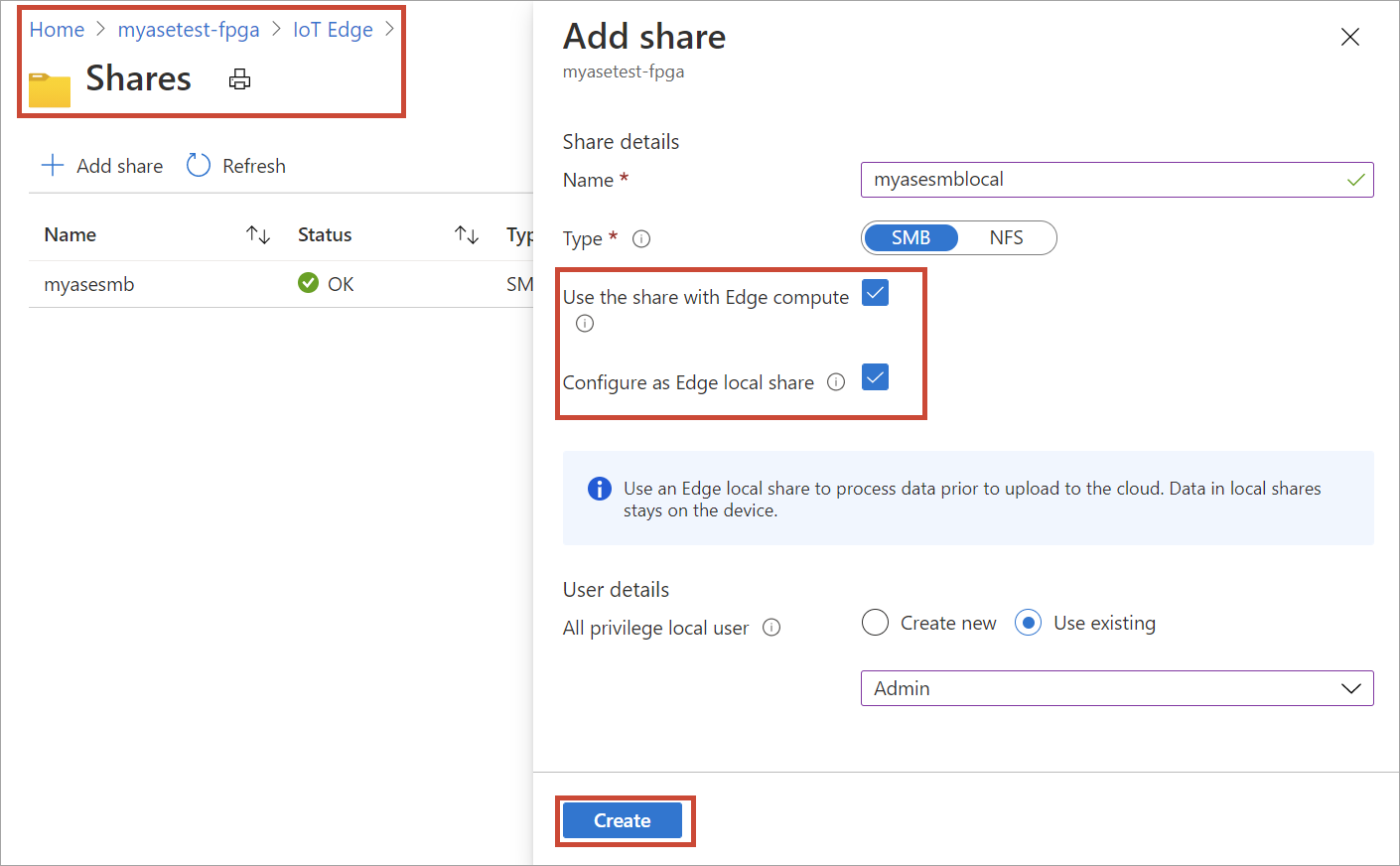
Acesse o IoT Edge > Compartilhamentos para ver a lista atualizada de compartilhamentos.
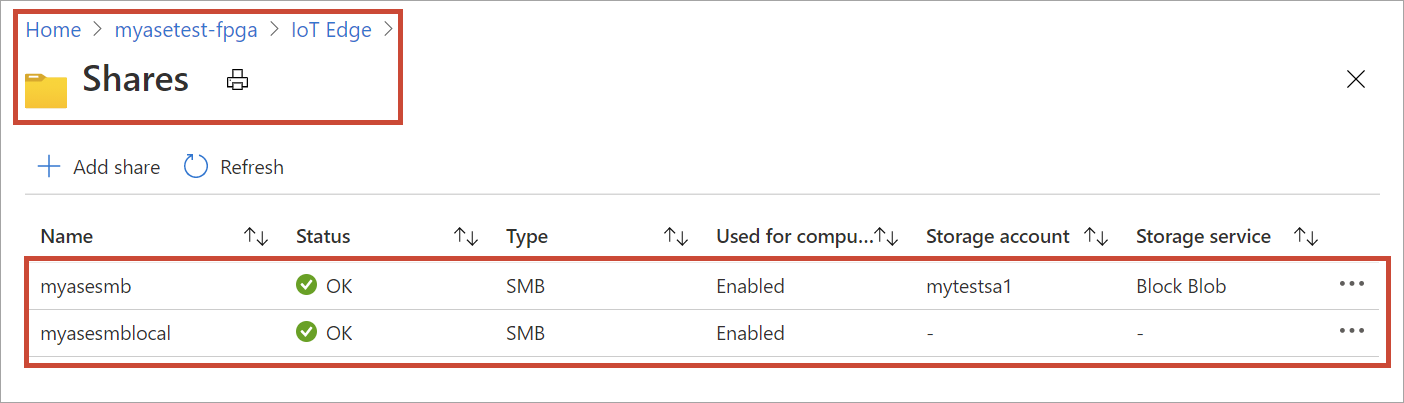
Adicionar um módulo
Você pode adicionar um módulo personalizado ou pré-criado. Não há módulos personalizados neste dispositivo do Edge. Para saber como criar um módulo personalizado, acesse Desenvolver um módulo em C# para o dispositivo FPGA do Azure Stack Edge Pro.
Nesta seção, você adicionará um módulo personalizado ao dispositivo do IoT Edge criado em Desenvolver um módulo em C# para a FPGA do Azure Stack Edge Pro. Esse módulo personalizado usa arquivos de um compartilhamento local do Microsoft Edge no dispositivo do Microsoft Edge e move-os para um compartilhamento do Microsoft Edge (nuvem) no dispositivo. O compartilhamento em nuvem então efetua o push dos arquivos para a conta de Armazenamento do Azure associada com o compartilhamento em nuvem.
Acesse IoT Edge > Módulos. Na barra de comandos do dispositivo, selecione + Adicionar módulo.
Na folha Configurar e adicionar módulo, insira os seguintes valores:
Campo Valor Nome Um nome exclusivo para o módulo. Esse módulo é um contêiner do Docker que você pode implantar no dispositivo do IoT Edge associado à FPGA do Azure Stack Edge Pro. URI da imagem O URI da imagem para a imagem de contêiner correspondente ao módulo. Credenciais necessárias Se essa opção for marcada, o nome de usuário e a senha serão usados para recuperar os módulos com uma URL correspondente. Compartilhamento de entrada Selecione um compartilhamento de entrada. O compartilhamento local do Microsoft Edge é o compartilhamento de entrada, nesse caso. O módulo usado aqui move os arquivos do compartilhamento local do Microsoft Edge para um compartilhamento do Microsoft Edge, em que são carregados para a nuvem. Compartilhamento de saída Selecione um compartilhamento de saída. O compartilhamento do Microsoft Edge é o compartilhamento de saída, nesse caso. Tipo de gatilho Selecione Arquivo ou Agendamento. Um gatilho de arquivo é acionado sempre que ocorre um evento de arquivo, como uma gravação de arquivo no compartilhamento de entrada. Um gatilho agendado é acionado de acordo com um agendamento definido por você. Nome do gatilho Um nome exclusivo para o gatilho. Variáveis de ambiente Informações opcionais que ajudarão a definir o ambiente no qual o módulo será executado. 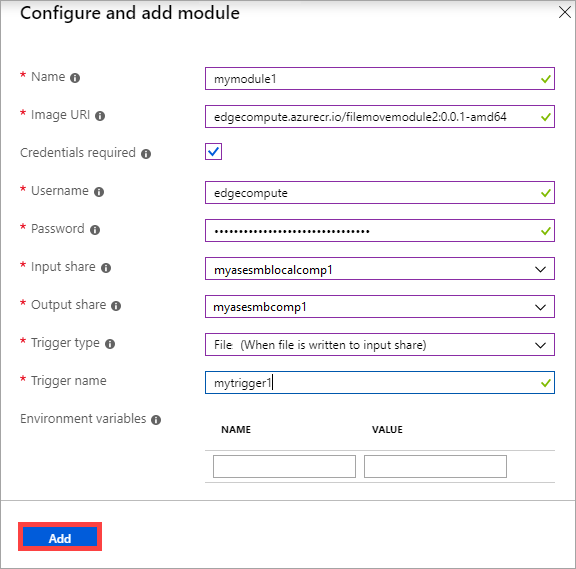
Selecione Adicionar. O módulo é adicionado. A página IoT Edge > Visão geral é atualizada para indicar que o módulo foi implantado.
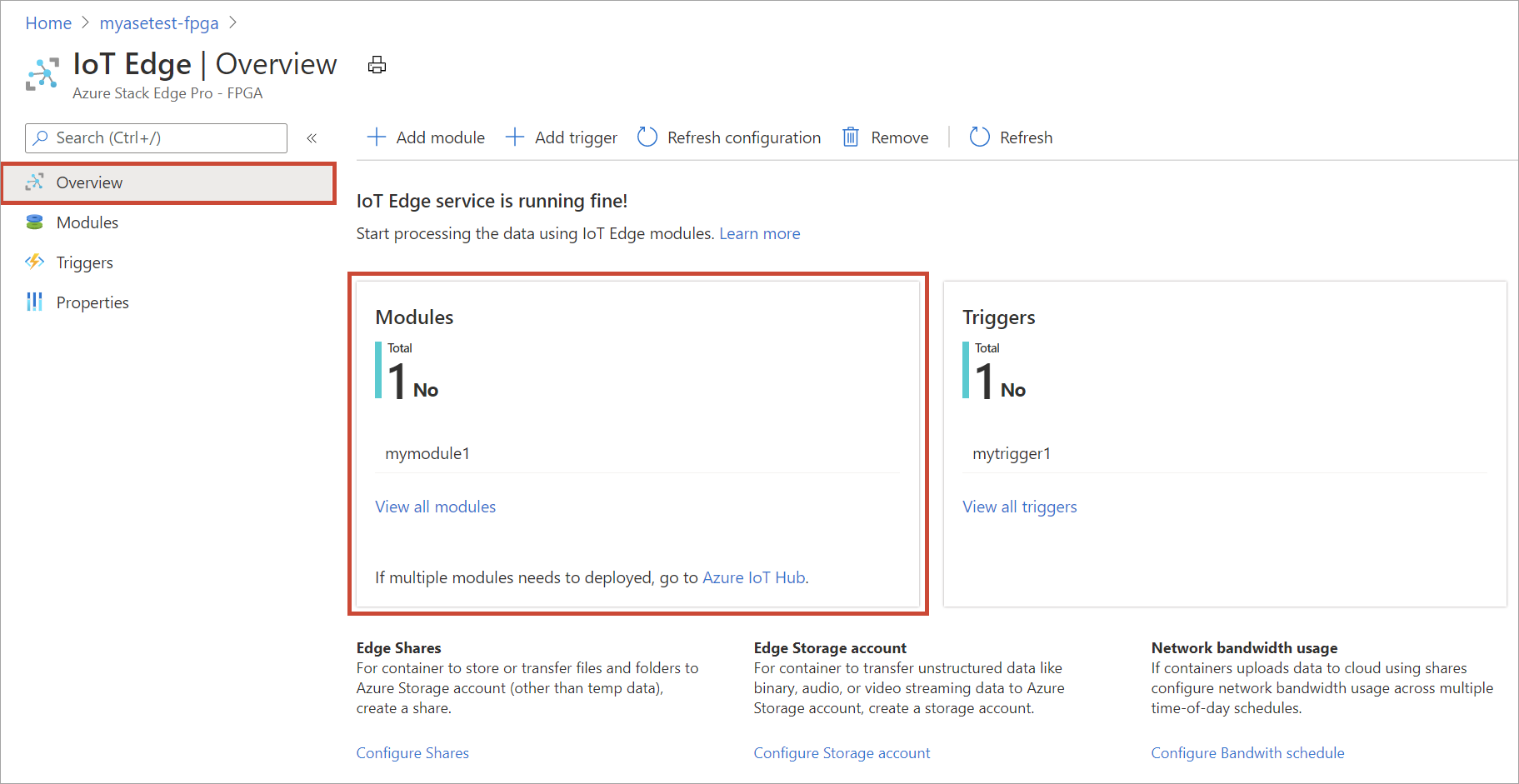
Verificar a transformação e a transferência de dados
A etapa final é garantir que o módulo esteja conectado e funcionando como esperado. O status de tempo de execução do módulo deve estar em execução para seu dispositivo IoT Edge no recurso do Hub IoT.
Para verificar se o módulo está em execução, faça o seguinte:
Selecione o bloco Adicionar módulo. Isso direcionará você para a folha Módulos. Na lista de módulos, identifique o módulo implantado. O status do runtime do módulo adicionado deve ser em execução.
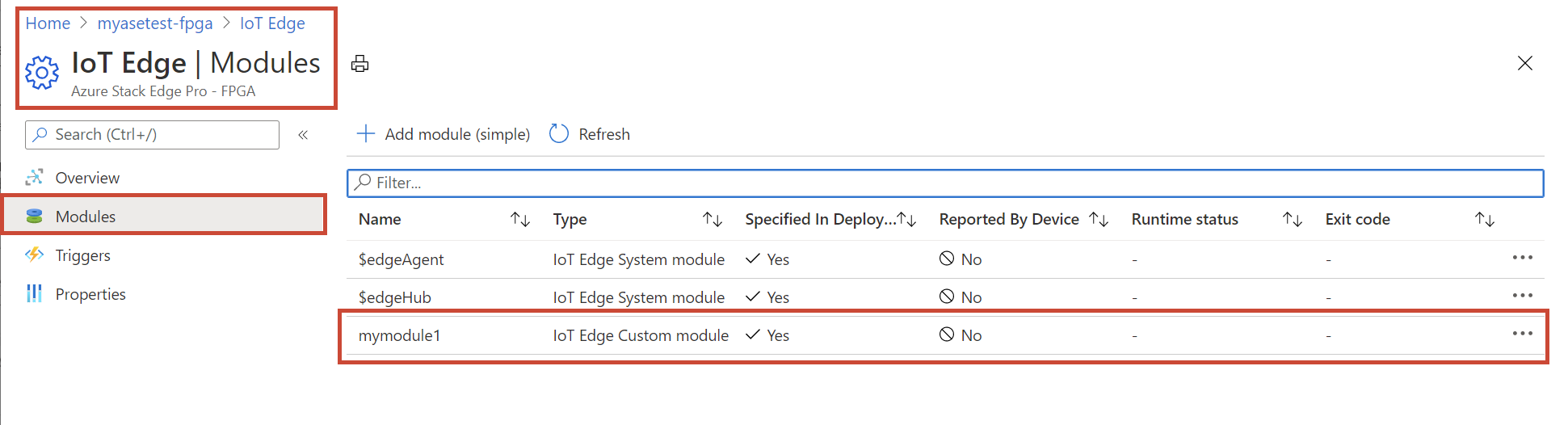
No Explorador de Arquivos, conecte-se aos compartilhamentos do Microsoft Edge e local do Microsoft Edge criados anteriormente.
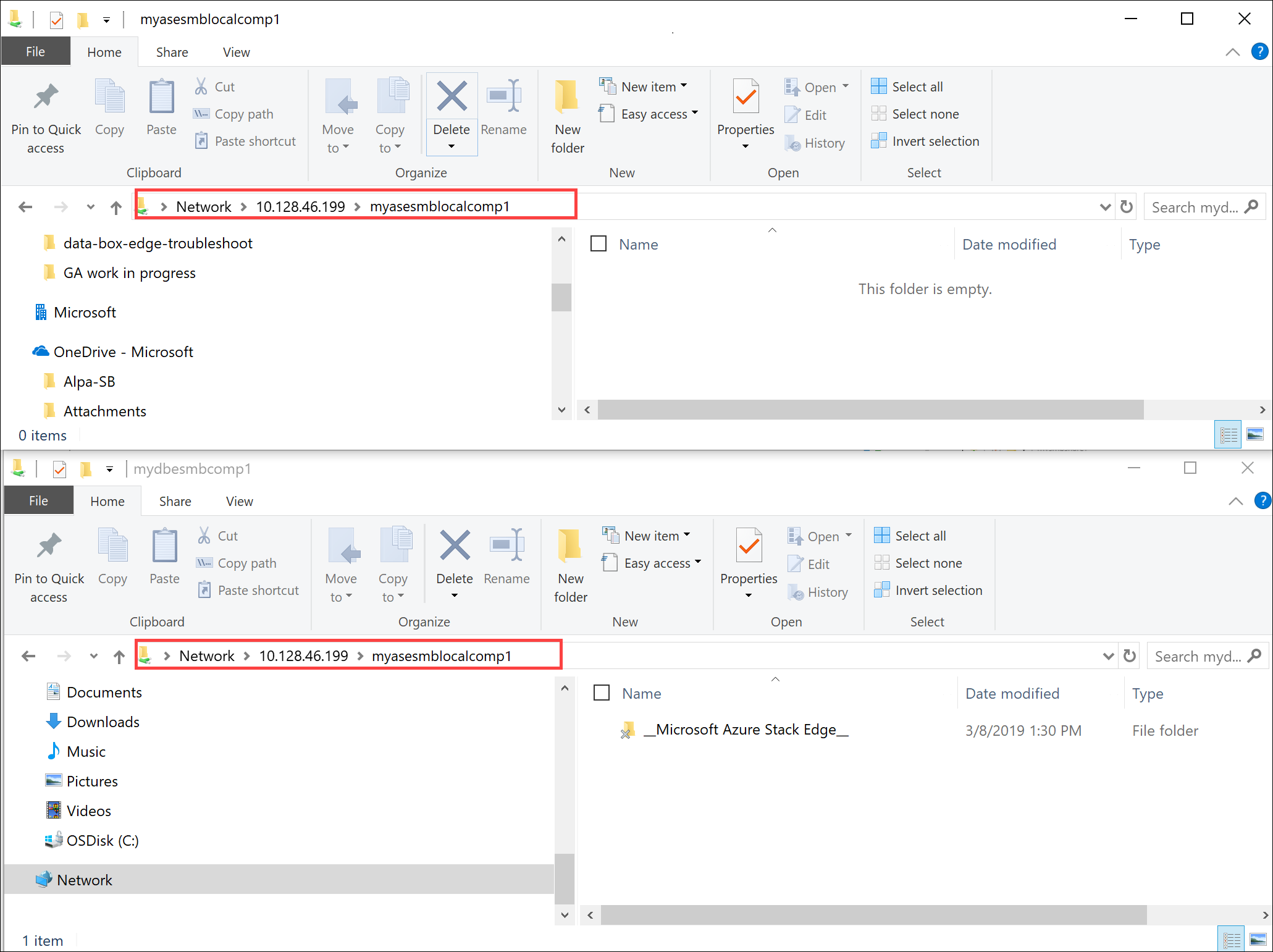
Adicione dados ao compartilhamento de local.

Os dados são movidos para o compartilhamento em nuvem.
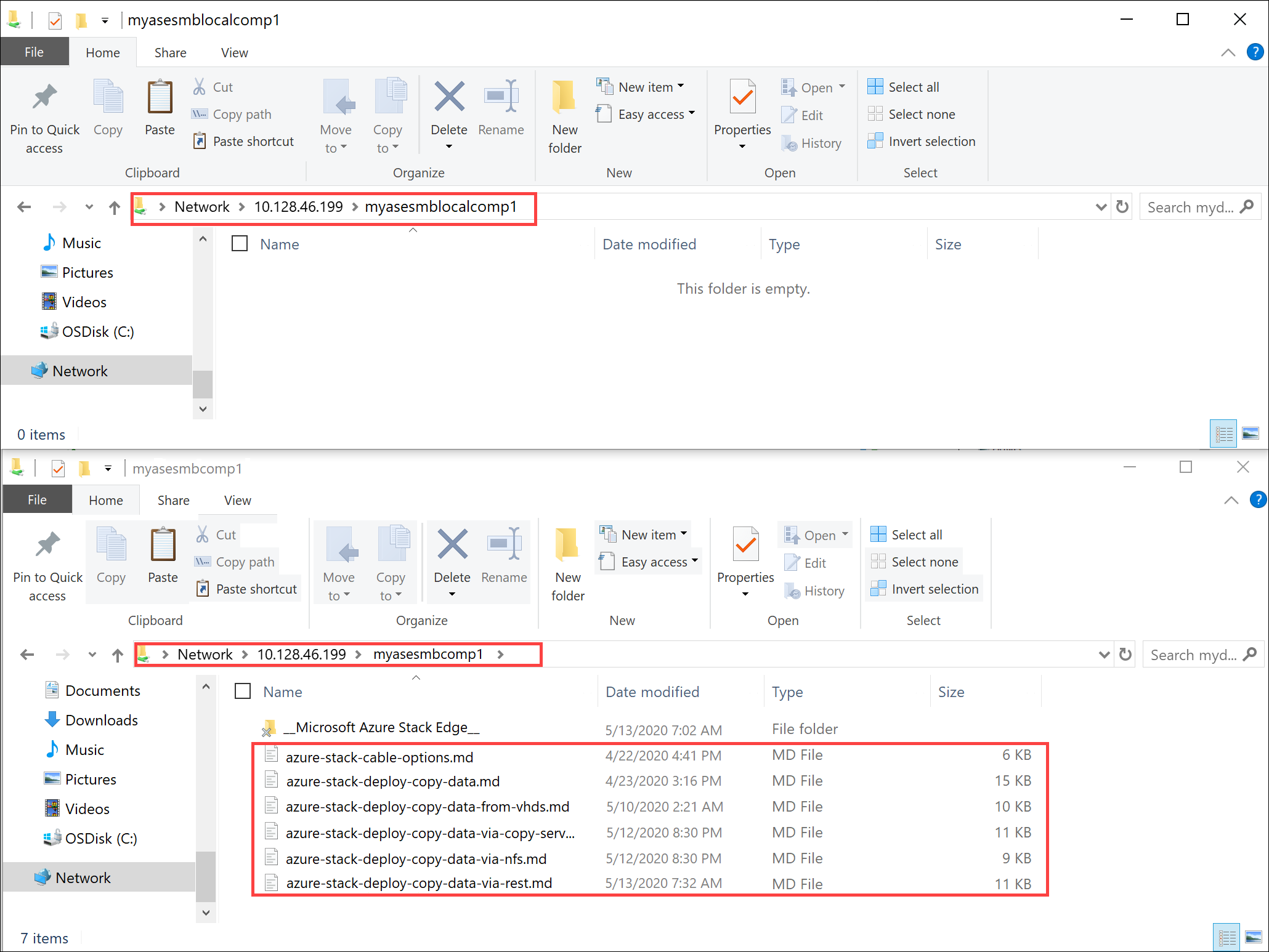
Os dados são então enviados por push do compartilhamento em nuvem para a conta de armazenamento. Para exibir os dados, acesse o Gerenciador de Armazenamento.

Você concluiu o processo de validação.
Próximas etapas
Neste tutorial, você aprendeu a:
- Configurar a computação
- Adicionar compartilhamentos
- Adicionar um módulo de computação
- Verificar a transformação e a transferência de dados
Para saber como administrar o dispositivo da FPGA do Azure Stack Edge Pro, confira: